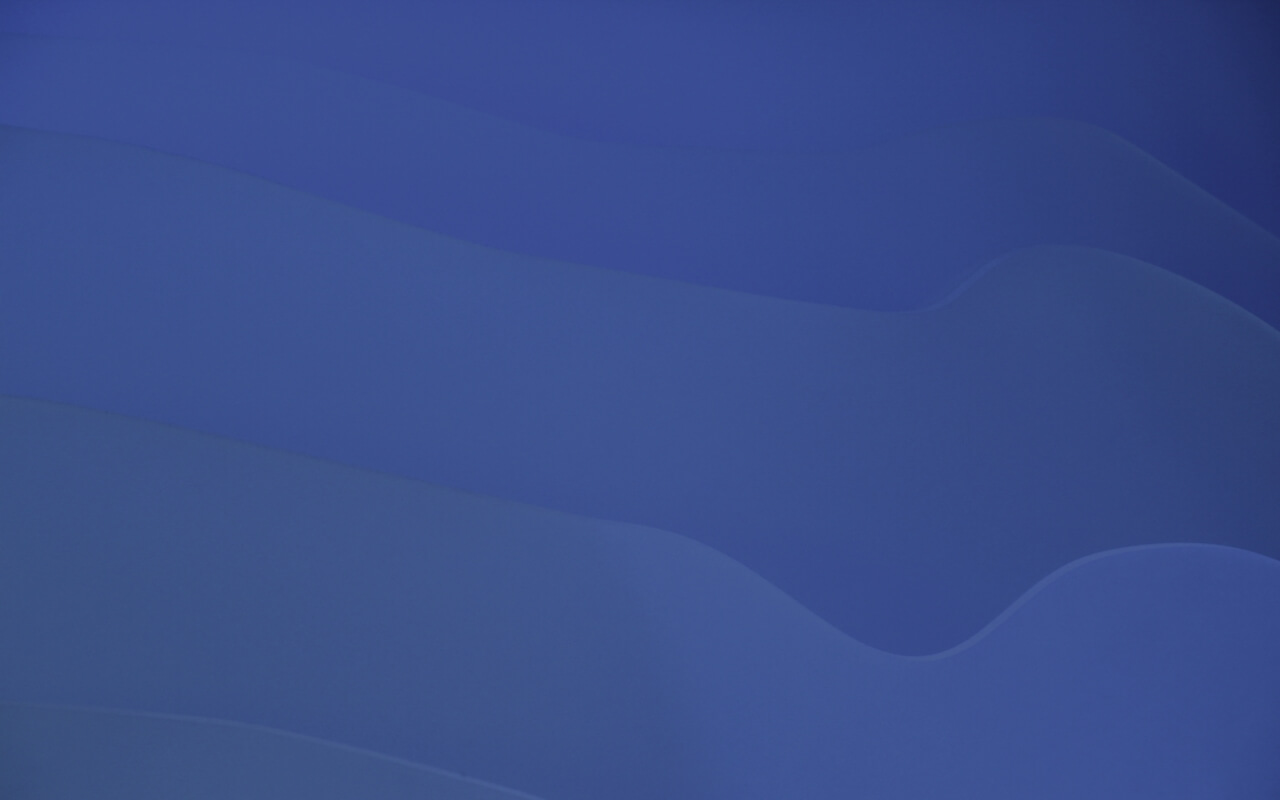

Close Close
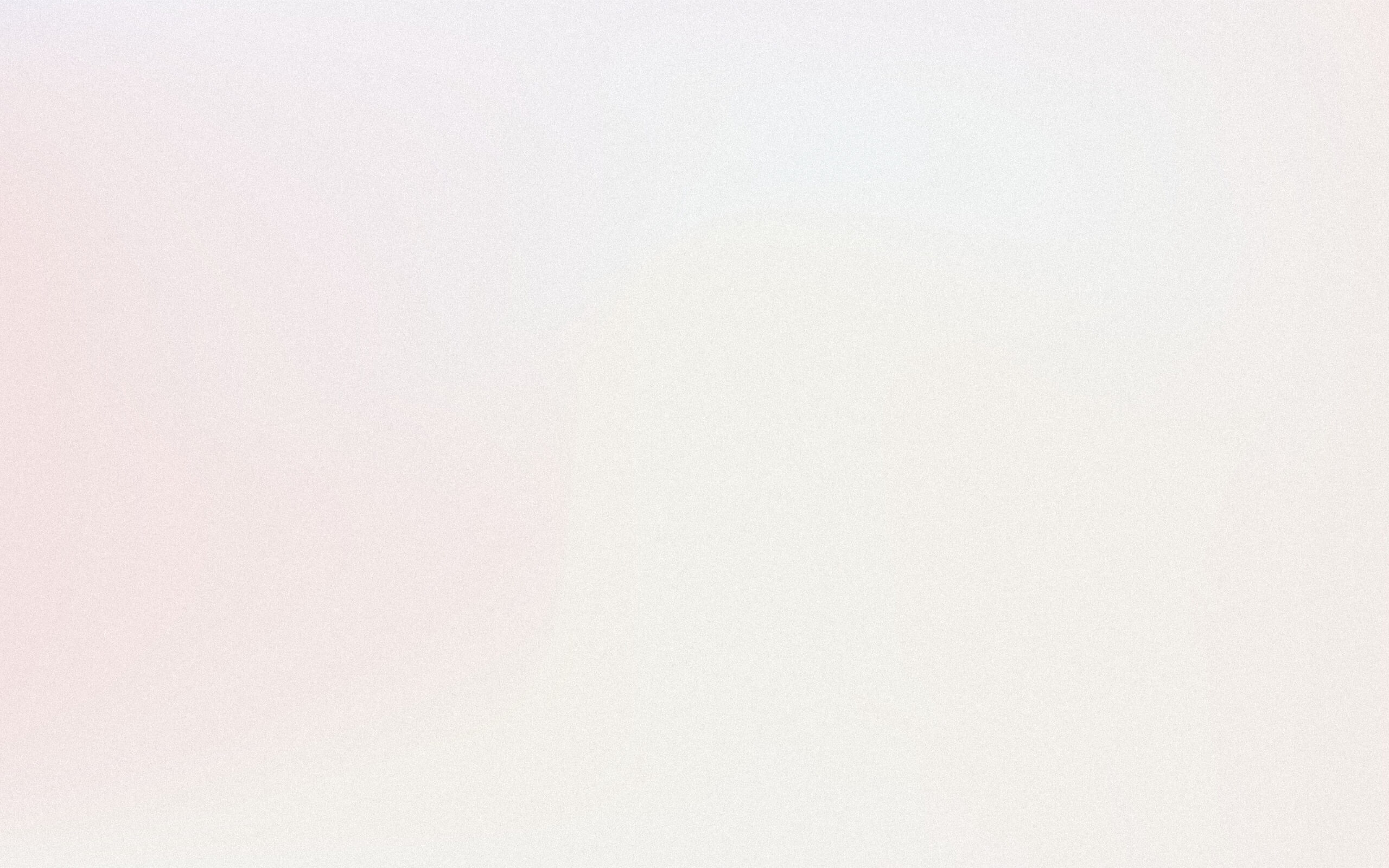
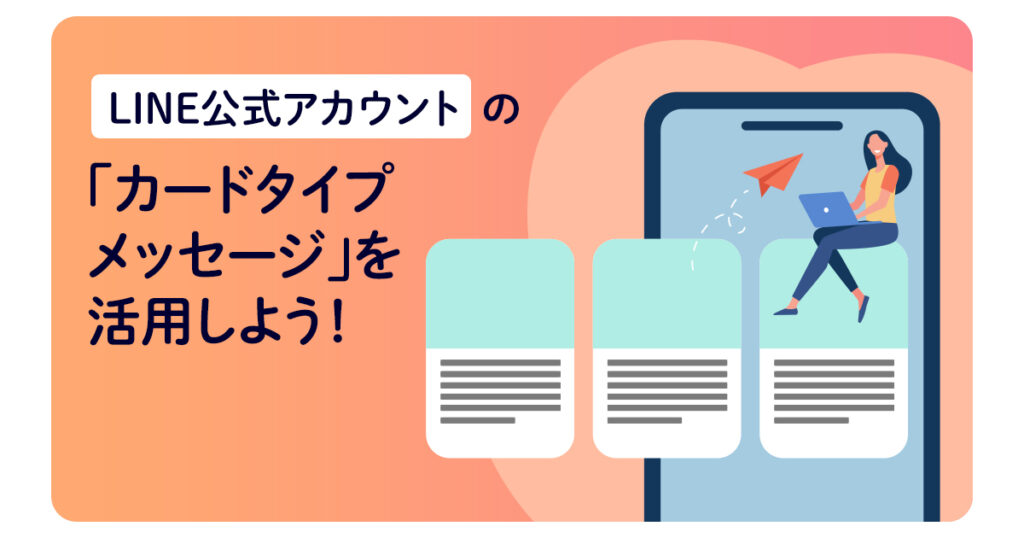
LINE公式アカウントでメッセージを配信するとき…
このようなことを考えた方もいるのではないでしょうか?
LINE公式アカウントの「カードタイプメッセージ」機能を使えば、簡単に見やすく、たくさんの画像を配信することができます!
この記事では、LINE公式アカウントの「カードタイプメッセージ」って何?という部分から、LINE公式アカウントの「カードタイプメッセージ」の作り方まで、ご説明します。
LINE公式アカウントのメッセージ配信についてお悩みがある方は、ぜひ最後まで読んでみてください。
【目次】
LINE公式アカウントの「カードタイプメッセージ」は、画像をスライド形式で送ることができる機能です。(下画像参照)
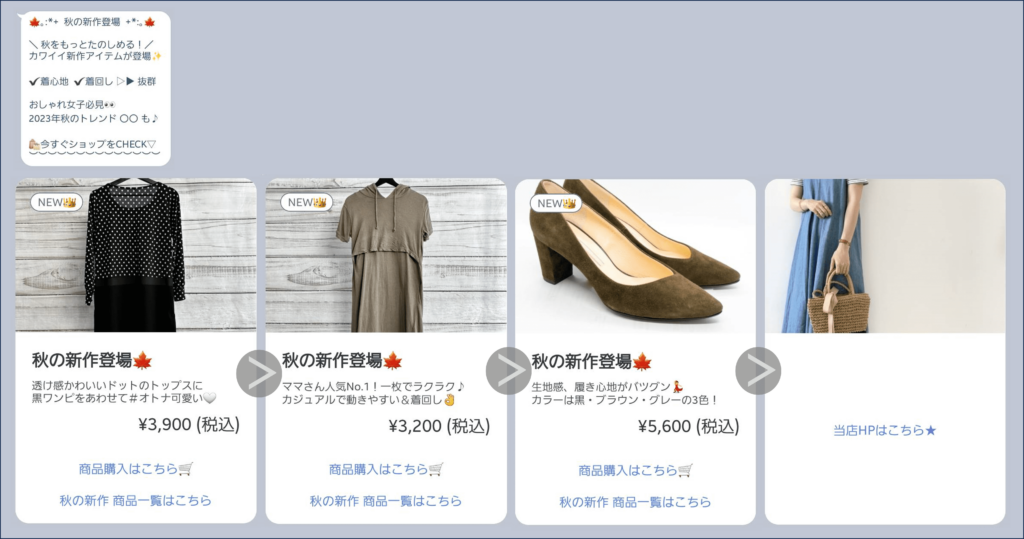
通常、LINE公式アカウントで画像を送ると縦に表示されるため、場合によってはトーク画面を開いた際に画像が見切れてしまう、なんてことも…
また、LINE公式アカウントのメッセージ配信は、1メッセージ配信につき3吹き出しまでという上限があり、画像を複数枚送りたいと思っていても、画像1枚につき1吹き出し分となるため、1メッセージ配信で送ることのできる画像は3枚までに。
そんなときに使えるのが、LINE公式アカウントの「カードタイプメッセージ」です!
LINE公式アカウントの「カードタイプメッセージ」は、スライド形式で画像を表示させることができ、1カードで最大9枚の画像を設定することができます。
さらに、1カード=1吹き出し分となるため、1メッセージ配信で3カード(最大27枚の画像)送ることもできますよ。
LINE公式アカウントの「カードタイプメッセージ」は、商品やサービスのPRにはもってこいの便利な機能です♪
LINE公式アカウントの「カードタイプメッセージ」には、4種類のカードタイプがあります。
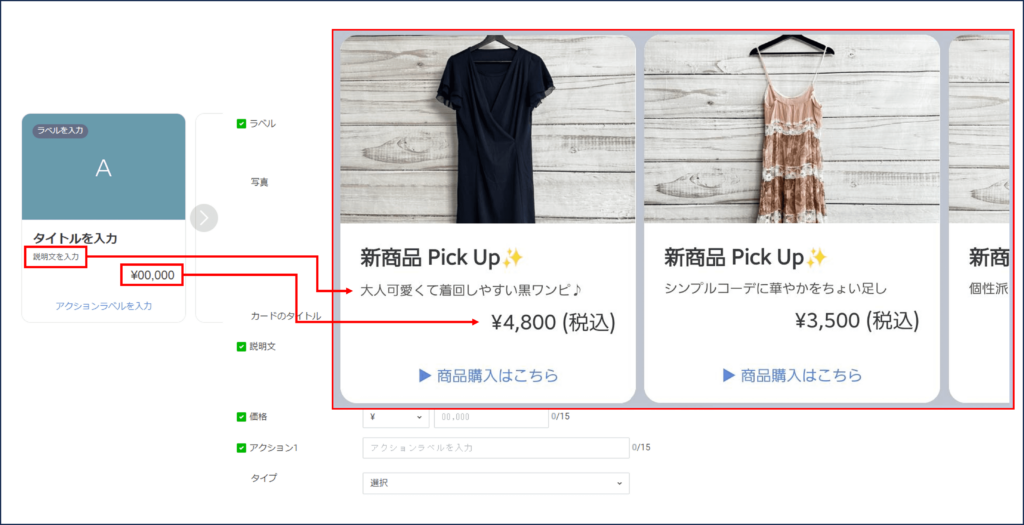
プロダクトタイプは、説明文や金額を入れることができるので、商品・サービスなどの紹介にオススメのタイプです。

ロケーションタイプは、位置情報(住所)や営業時間などを入れることができるので、店舗へのアクセスを案内するのにオススメです。
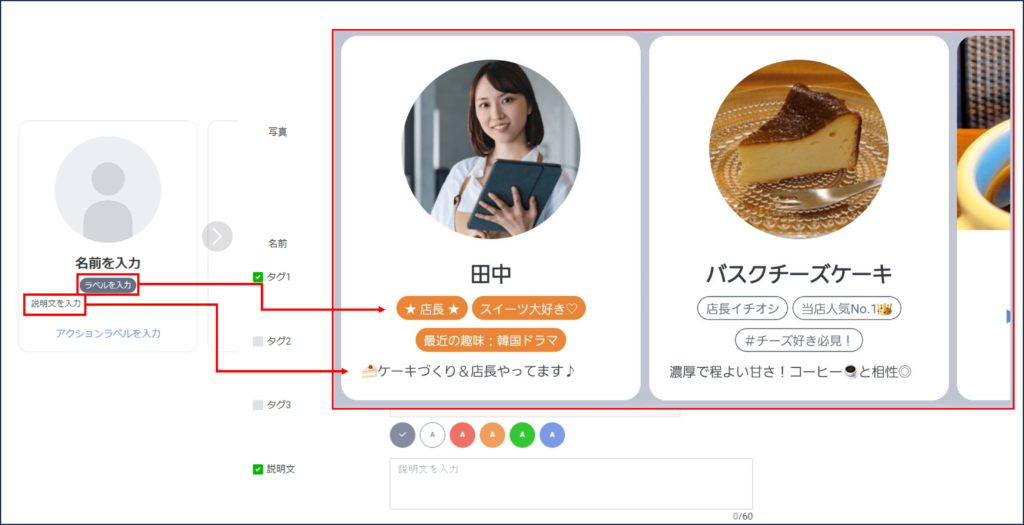
パーソンタイプは、趣味や特徴などをタグとして設定することができるので、スタッフプロフィールや商品紹介にオススメです。
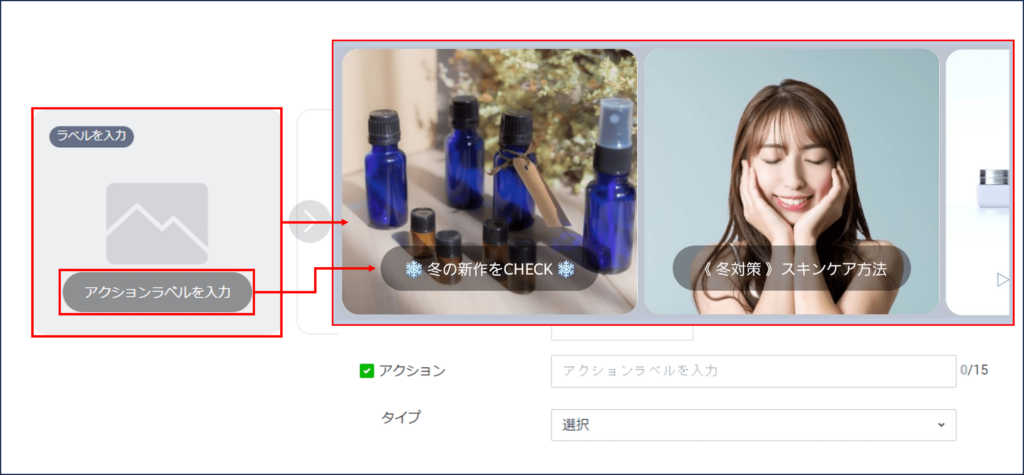
イメージタイプは、カードタイプの4種類の中で1番大きく画像を表示させることができるので、商品などの画像を目立たせたい場合にオススメです。
LINE公式アカウントの「カードタイプメッセージ」は、簡単に作ることができます。
LINE公式アカウントの管理画面「メッセージアイテム」より「カードタイプメッセージ」を選択し、下記手順で作成してみてくださいね。
「メッセージアイテム」に含まれる、リッチメッセージ・リッチビデオメッセージ・カードタイプメッセージは、PCでのみ作成が可能です。
▼「リッチメッセージ」についてはこちらの記事をチェック▼
カードタイプメッセージのタイトルは、メッセージ配信した際にユーザーに表示されるため、メッセージを開封してもらえるようなタイトルにしましょう。
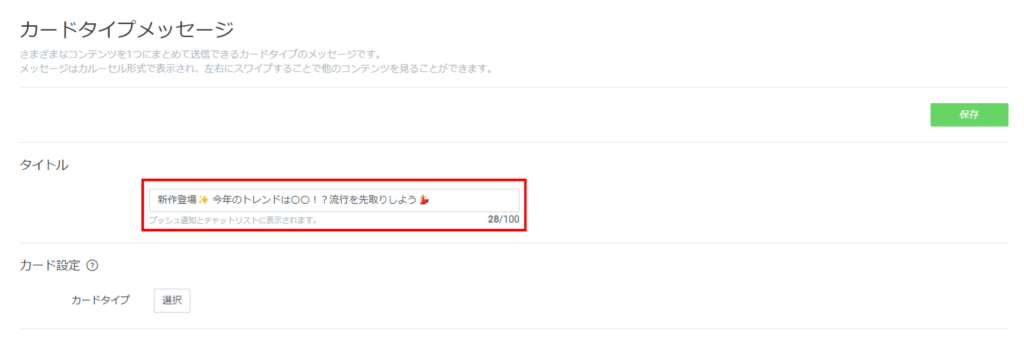
『LINE公式アカウント機能「カードタイプメッセージ」の種類』で紹介した4種類の中から作成したいカードタイプを選択します。
※カードタイプは途中で変更することができません。初めに選んだカードタイプが1枚目以降すべてに反映されます。(1枚目:プロダクトタイプ、2枚目:イメージタイプ、3枚目:ロケーションタイプ、といった作成は不可。)
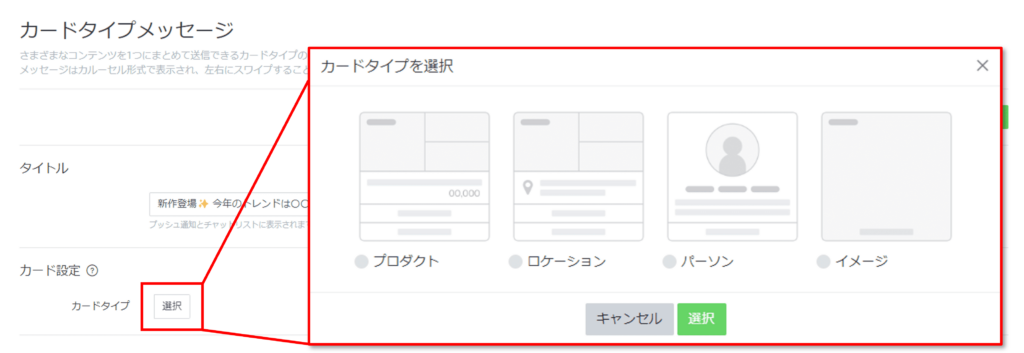
下記カードの内容を設定します。(※プロダクトの場合)
左側にチェックボックスがある項目に関しては、チェックを外すことで無くすこともできます。
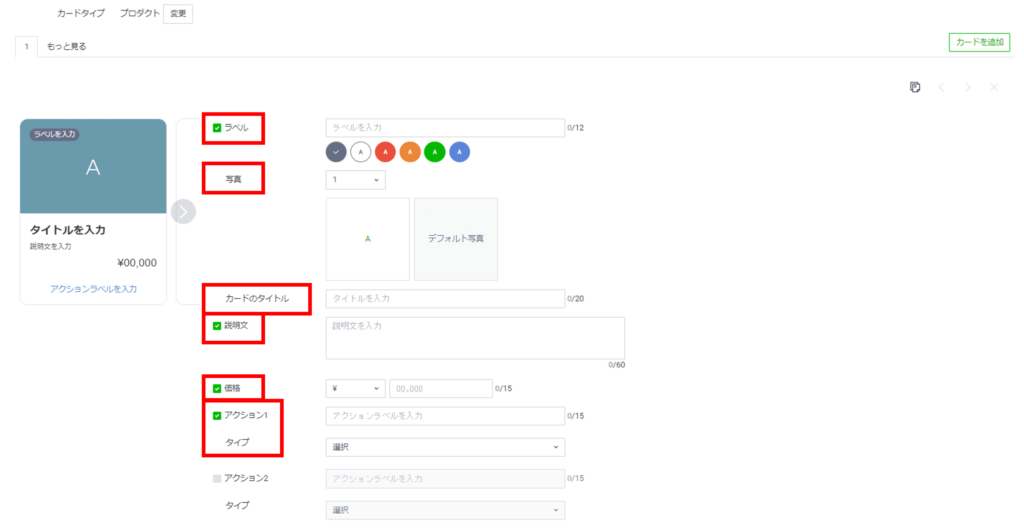
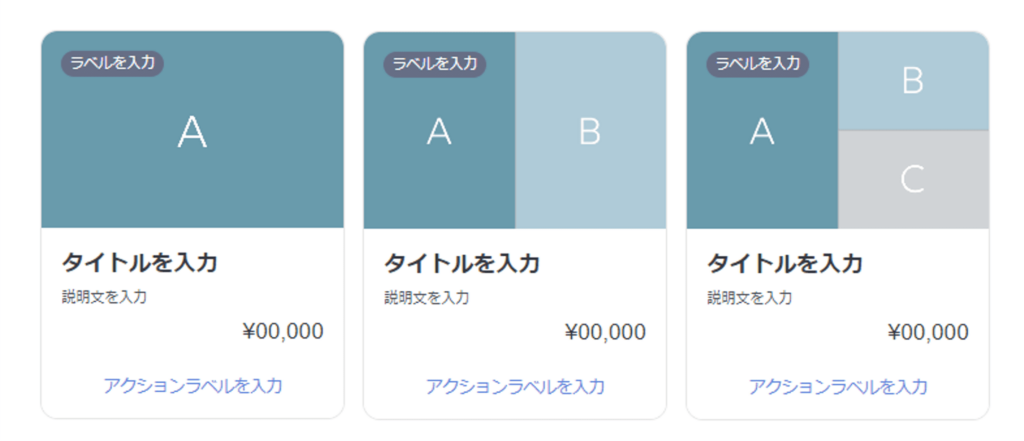
カードタイプメッセージの「プロダクト」は、カード1枚につき画像を1~3枚まで設定可能。
カードごとに枚数を変更できるので、商品をさまざまな角度で紹介することができますよ!
※カード1枚につき複数画像を設定できるタイプは、プロダクト・ロケーションのみとなります。
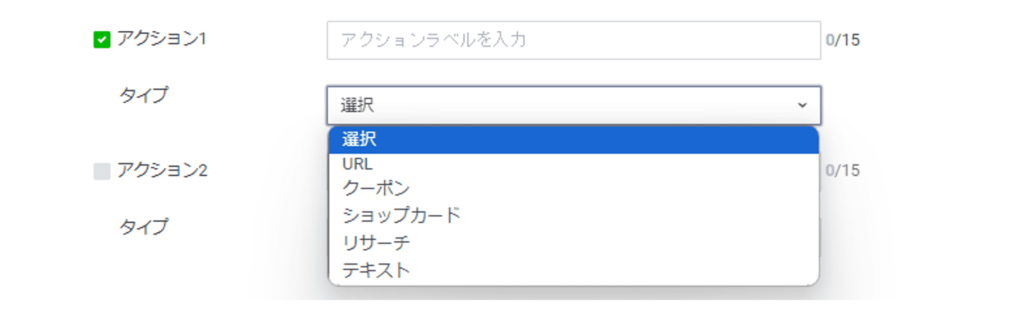
アクションを利用することで、カードをタップするとHPやクーポンに遷移する、といった設定可能。
また、1カードにつきアクションを2つ設定することも!該当商品のページと商品一覧ページの2つ設定する、といったこともできますよ。
※イメージタイプのみ、アクションは1カードにつき1つまでとなります。
カードは1枚~9枚まで作ることができます。
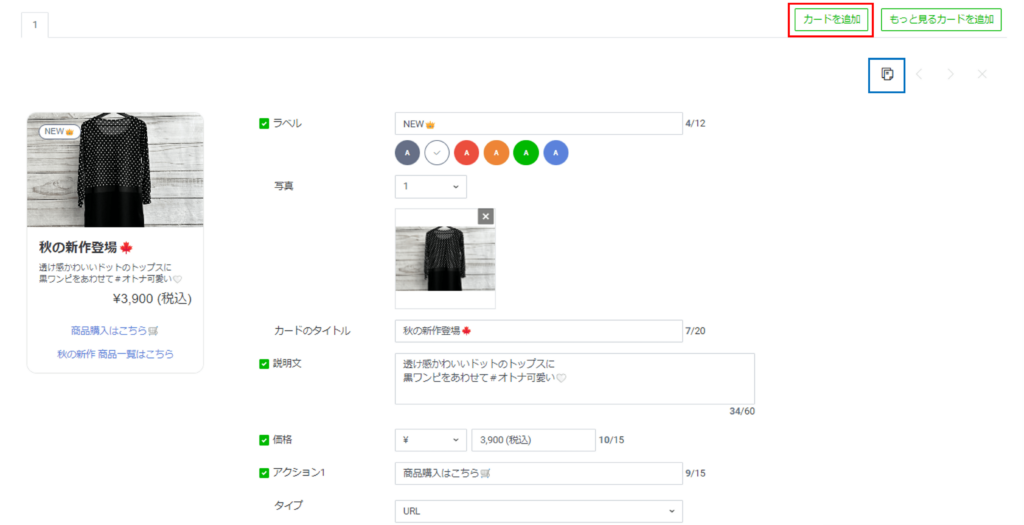
2枚目を新規作成する場合は赤枠の「カードを追加」、1枚目をベースに2枚目を作成したい場合は青枠の「コピー」を選択してください。

カードタイプメッセージの最後に表示される「もっと見るカード」は、コンテンツをもっと見たい、というユーザーに向けてリンクを設定することができるカードです。
テンプレートが、シンプルと写真と2種あります。(下画像では「写真」のテンプレートで作成。)
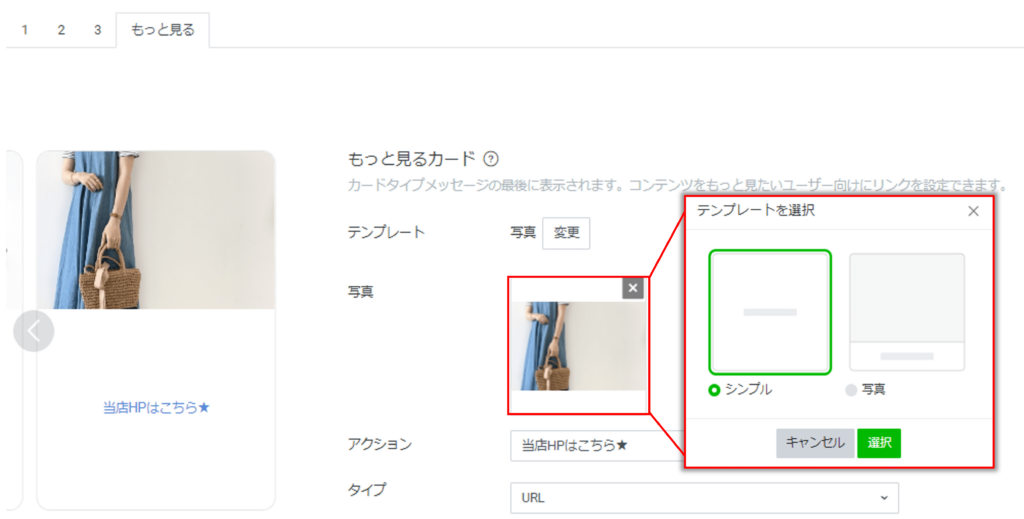
※デフォルトで「もっと見るカード」が設定されていますが、必須のカードではありません。不要であれば他のカードと同様に削除できます。
上記全て完了したら画面下の「保存」でカードタイプメッセージの作成は完了です。
メッセージで配信する際は、「メッセージを作成」から「カードタイプメッセージ」を選択してください。(下画像参照)
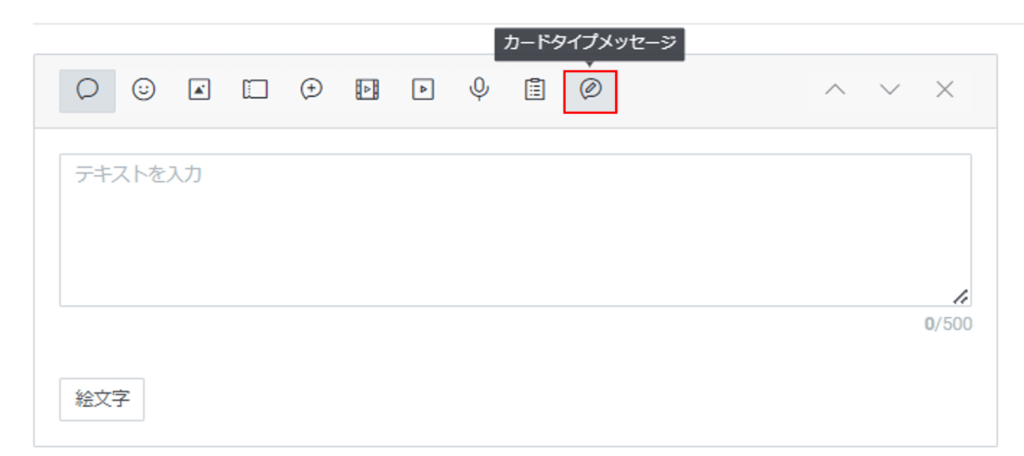
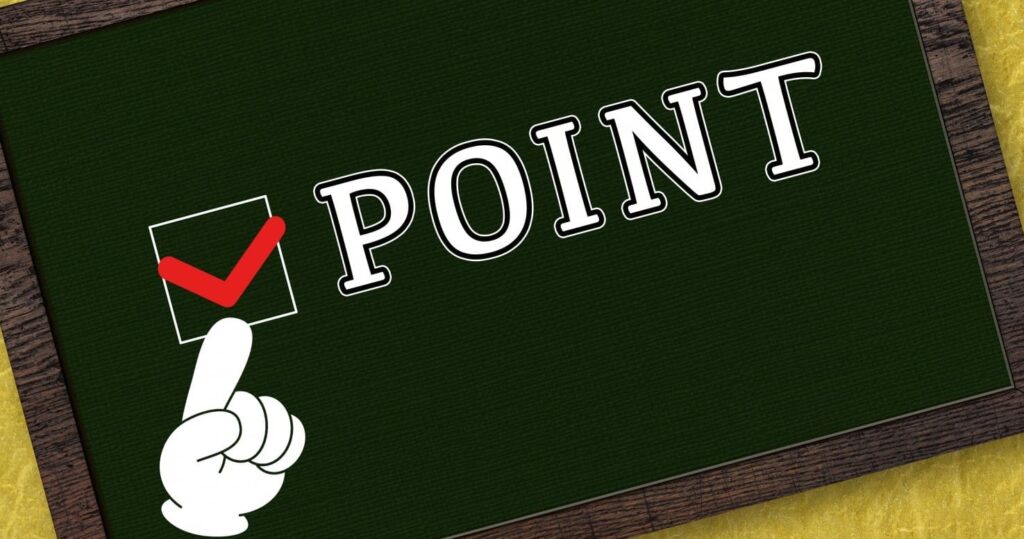
LINE公式アカウント機能「カードタイプメッセージ」は、商品やサービスのPRにもってこいの機能!
1カードにつき画像を最大9枚まで設定可能で、たくさんの画像をスライド形式で見やすく配信可能です。
また、LINE公式アカウント機能「カードタイプメッセージ」には4種類のカードタイプがあり、配信内容に合わせたタイプを選択することができますよ。
| プロダクトタイプ | 商品やサービスの紹介にオススメ |
| ロケーションタイプ | 店舗へのアクセス案内にオススメ |
| パーソンタイプ | 人物や商品のかんたんな紹介にオススメ |
| イメージタイプ | 画像を目立たせて配信するのにオススメ |
タイプ別でオススメ内容をご紹介していますが、上記以外でもいろいろな使い方ができるので、ぜひお好きなカタチで配信してみてくださいね♪
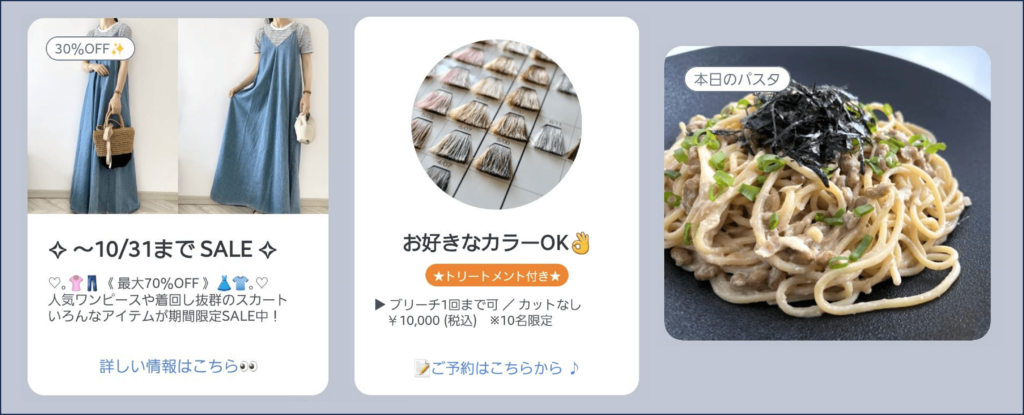
LINE公式アカウント機能「カードタイプメッセージ」の作り方は、下記の通りです。
LINE公式アカウント機能「カードタイプメッセージ」を上手に使うことで、他社との差別化をはかることもできます。
この記事を読んだ方はぜひ一度「カードタイプメッセージ」を活用してみてくださいね!
LINE公式アカウントを導入しても…
何から手をつければいいのか分からない。一人で運用するのは難しそう。
そんな不安を感じている方も多いと思います。
弊社 総合アドでは、全国4,000アカウント以上の運用実績を元に、配信内容のご相談や運用方法の計画もしっかりとサポート致します。